Когда заходит речь о шпионских приложениях, может показаться, что это что-то из другой реальности — той, в которой играют по-крупному: политики, серьезного бизнеса и так далее. Но в реальности совсем не обязательно быть Джеффом Безосом, чтобы кому-то понадобилось за вами следить. Работодателю может быть очень интересно, что вы делаете вне офиса, а второй половинке — где и с кем вы бываете.
Подозреваете, что за вами кто-то может шпионить через смартфон? Рассказываем, как можно это проверить.
Как найти мобильного шпиона самостоятельно
Мобильные шпионы стараются действовать незаметно для пользователя, и все же большинство так или иначе проявляет себя. Пакет мобильного Интернета кончается раньше положенного, а аккумулятор садится быстрее обычного? Это повод насторожиться и проверить, какие приложения особенно активно используют ресурсы телефона. Нужные вам настройки на разных устройствах могут называться по-разному, но обычно это что-то про «мобильный трафик» (или, скажем, «использование данных») и «батарею» (или «аккумулятор») соответственно.
Внезапно включается Wi-Fi, мобильный Интернет или геолокация, хотя вы точно помните, что все это выключали? Опять-таки, посмотрите, какие программы потребляют трафик, а еще — пользуются доступом к вашему местоположению. Про проверку выданных разрешений в Android у нас есть отдельный пост. О разрешениях в iOS можно почитать на сайте Apple.
Ничего не нашли, но все равно подозреваете слежку? Если у вас телефон с Android, проверьте, у каких приложений есть доступ к «Специальным возможностям» (Настройки -> Спец. возможности). Они дают приложениям право «подсматривать» за другими программами, выставлять настройки на свое усмотрение и делать много чего еще как бы от лица пользователя, поэтому шпионы их любят. Вообще, «Специальные возможности» — одно из самых опасных разрешений в Android, и по-хорошему его стоит выдавать только антивирусу.
Как найти мобильного шпиона с помощью Kaspersky Internet Security для Android
Лень копаться в настройках и искать шпиона самостоятельно? Владельцам устройств с Android поможет мобильное защитное решение. Например, Kaspersky Internet Security для Android вычислит вражеского агента, даже если у вас бесплатная версия.
Из-за спорного юридического статуса некоторых мобильных шпионских приложений (stalkerware) многие защитные программы называют их not-a-virus, но все равно о них предупреждают, так что внимательно читайте сообщения от антивируса.
Правда, у этого метода есть один недостаток: некоторые приложения для слежки оповещают своих хозяев о том, что на устройстве появился антивирус. Если вы опасаетесь, что за вами следит, скажем, ревнивый супруг, возможно, ему не стоит знать о ваших подозрениях. Чтобы помочь пользователям вычислить шпиона, не выдав себя, мы создали TinyCheck — незаметно работающую систему обнаружения шпионских приложений, которой к тому же все равно, Android у вас или iOS.
Как найти мобильного шпиона с помощью TinyCheck
Что такое TinyCheck? Это программное решение, которое мы изначально разработали в помощь жертвам домашнего насилия, но потом поняли, что в современном мире оно может пригодиться кому угодно. Правда, в нынешней версии оно требует определенных технических познаний и готовности возиться с железками.
Дело в том, что TinyCheck устанавливают не на смартфон, а на отдельное устройство, например на микрокомпьютер Raspberry Pi, — именно поэтому шпионское приложение на телефоне не сможет его заметить. Это отдельное устройство нужно настроить так, чтобы оно выступало в роли посредника между роутером и подключенным к Wi-Fi гаджетом.
После этого весь ваш интернет-трафик будет проходить через TinyCheck, и тот сможет анализировать его в реальном времени. Если ваш смартфон отправляет много данных, скажем, на известные серверы шпионских приложений, то TinyCheck это заметит и предупредит вас. Вот как это выглядит на практике:
Подробные технические требования и инструкцию по настройке TinyCheck можно найти на странице решения на GitHub.
Как незаметно проверить телефон без глубоких познаний в IT?
Если название Raspberry Pi вам ни о чем не говорит, а то, что вам показывает по этому запросу Google, скорее отпугивает, вы можете попросить настроить TinyCheck знакомого айтишника. Лучше именно знакомого, которому вы доверяете на все 100%. Обращаться за помощью в сервисные центры не стоит — кто его знает, что соберут тамошние кулибины. И уж тем более не стоит просить об одолжении кого-то, кто может иметь отношение к слежке: с большой вероятностью он просто добавит шпионское приложение в «белый список», и TinyCheck не будет его обнаруживать.
Как спастись от слежки
Вы тем или иным способом обнаружили на смартфоне шпионскую программу? Не спешите ее удалять — тот, кто ее установил, это быстро заметит, и удаление шпиона может привести к эскалации конфликта. К тому же вам могут понадобиться улики, а если вы удалите программу — никаких улик не останется.
Разумно будет сперва озаботиться защитными мерами. Например, если за вами следит партнер, склонный к агрессивным действиям, прежде чем что-то делать со шпионским приложением, обратитесь в центр помощи жертвам домашнего насилия (где такие центры искать — рассказано здесь).
А в некоторых случаях проще вообще поменять смартфон и позаботиться о том, чтобы на новое устройство приложения для слежки не попали:
- Обязательно защитите гаджет надежным паролем и не сообщайте его ни партнеру, ни друзьям, ни коллегам.
- Сразу установите на смартфон надежное защитное решение и регулярно сканируйте устройство.
- Поменяйте пароли от всех аккаунтов — и их тоже никому не сообщайте.
- Скачивайте приложения только из официальных источников, например из Google Play или AppStore.
Больше информации о шпионских приложениях и о том, как с ними бороться, можно найти на сайте организации Coalition Against Stalkerware, занимающейся противодействием бытовой слежке.
Download Article
Download Article
Do you suspect your Android phone or tablet has hidden spy apps on it? Spyware can take many forms including keyloggers, trojans, adware, tracking cookies, and commercial spyware. Spyware is dangerous because it attempts to steal your data without your knowledge. This information may be used by suspicious third-parties. This wikiHow article teaches you how to find and remove hidden spy apps on your Android device.
-

1
Check if your phone’s battery starts draining rapidly. It is to be expected that your battery life will gradually degrade over time. Older devices aren’t going to have the same battery life they once had, but if you notice your battery life is quickly draining all of a sudden, this could be a sign that you have spyware or other forms of malware.
-

2
Check if you are using large amounts of data. Spyware usually collects your personal data and sends it to a hacker or some other entity. This uses data. If you receive a bill with excess data charges or that shows you are using more data than usual, that could be a sign you have spyware. You can use the following steps to check your data usage on your Android device:[1]
- Swipe down from the top of the screen and tap the gear icon to open the Settings menu.
- Tap Connections (Samsung Galaxy) or Network & Internet (stock Android).
- Tap Internet (Stock Android).
- Tap Data Usage (Samsung Galaxy) or tap Settings next to your mobile carrier.
- Check how much data usage you have used this billing cycle.
Advertisement
-

3
Check if you hear unusual sounds during a call. It could just mean that you have poor reception. However, if you hear unusual clicks, beeps, or distortion during a phone call, it could be a sign that your phone calls are being monitored.
-

4
Check if your location tracking is in use when it shouldn’t be. Whenever an app is using your location tracking, you will see an icon that resembles a map marker/teardrop in the notifications bar at the top. If you see that icon when you are not using any apps that require location tracking, it could be a sign your phone has spyware.
-

5
Check if you have apps that you didn’t install. You can view all the different apps you have installed on your phone in the Settings menu. If you find any apps you didn’t install, tap the app the Settings menu and then tap Uninstall to uninstall them immediately. Use the following steps to check what apps you have installed on your phone:
- Swipe down from the top of the screen and tap the gear icon to open the Settings menu.
- Tap Apps or Applications.
-

6
Check app permissions. Apps usually need to be granted permission to access features and information stored on your phone. You can use the permission manager to check what apps have permission to access different features. If you find any apps that have permissions they are not supposed to have, tap the app and tap Deny to revoke the permission. Use the following steps to check app permissions:
- Swipe down from the top of the screen and tap the gear icon to open the Settings menu.
- Tap Apps or Applications.
- Tap the icon with three dots (⋮) in the upper-right corner.
- Tap Permission manager.
- Tap a feature or service to view apps that have been granted permission.
-

7
Check if you have any unidentified APK files on your phone. Most spyware and malware has to be sideloaded onto your phone using Android package (.apk) files. Use the following steps to check if you have any unfamiliar APK files or other unrecognized downloads.
- Open the Files or My Files app.
- Tap the Downloads, Apps, or APK.
- Tap App install Files (stock Android only at the top of the Apps folder).
- Check for any files you didn’t download.
-

8
Check your device administrator. Apps that have administrative privileges on your phone or tablet have greater access to your device’s system and security features. Some malware and spyware apps may gain administrative privileges without your permission. This allows them to stay hidden and bypass security features. You can check which apps have administrative privileges using the Device Administrator. Use the following steps to check for apps with unauthorized administrative privileges and revoke those privileges:[2]
- Swipe down from the top of the screen and tap the gear icon to open the Settings menu.
- Tap the magnifying glass icon in the upper-right corner.
- Type “Admin in the search bar.
- Tap Device administrators (stock Android) or Device admin apps (Samsung Galaxy).
- Tap an app you don’t recognize.
- Tap Deactivate at the bottom.
-

9
Check if your phone has been rooted. Rooting allows hackers and apps to access system files as well as bypass the security features of your phone. If a hacker gets ahold of your phone or tablet, they may root your device before installing spyware. If your phone has been rooted and you didn’t do it, there’s a good chance spyware or malware has been installed on your phone. You can check your root status using apps like Root Checker, which is free from the Google Play Store.
Advertisement
-

1
Open the Google Play Store

. It has an icon that resembles a colorful ‘play’ triangle. Tap the Google Play Store icon to open the Google Play Store.
-

2
Tap your profile icon. It’s the image in the upper-right corner. This displays your profile menu. If you have not selected a profile image for your Google account, it will display a colored circle with your initial instead.
-

3
Tap Play Protect. It’s about halfway down the Google account menu. Play Protect is Google’s free antivirus scanner that comes preinstalled on all devices.
-

4
Tap Scan. It’s in the center of the screen. This scans all apps installed on your device (including apps not from the Google Play Store) for malware.
-

5
Follow the instructions to remove any detected malware. If any malware is detected, it will display instructions on how to remove the app. You may be able to tap a button to delete the malware apps, or it may give you instructions on how to remove administrative privileges for the detect malware apps.
-

6
Install a third-party antivirus app. Play Protect may not be able to detect all malware and spyware on your device. If you want protection beyond Play Protect, you can download a third-party antivirus app from the Google Play Store. Enter the name of a reputable third-party antivirus app in the search bar at the top of the Google Play Store to search for the app. Tap the app and then tap Install to install it.
- Third-party antivirus apps include Malwarebytes, Malwarefox, Incognito – Spyware Detector, Kaspersky Mobile Antivirus, and Avast Mobile Security.
-

7
Open your Antivirus app. Tap the app icon for your Antivirus application on your Home screen or Apps menu to open your antivirus app.
- The first time you open the antivirus app, you may be required to sign up for an account. Most antivirus apps have a paid subscription services. However, most of them also offer a free subscription tier or a free trial you can use to scan for spyware on your Android device.
-

8
Tap the option to perform an antivirus scan. Each antivirus app has a different menu layout, but the option to perform a scan is usually a large button in the center of the screen.
-

9
Follow the instruction to remove any detected malware. If spyware or malware is detected on your phone, it will display what was found and give you instructions on how to remove it. Follow the instructions to remove any malware that was detected on your phone.
Advertisement
-

1
Boot your Android device into safe mode. If you find spyware that is particularly hard to uninstall, you can try uninstalling it in safe mode. Use the following steps to boot your phone into safe mode.
- Press and hold the power button until you see the Power options screen.
- Press and hold the Power off button until you see the safe mode option appear.
- Tap Safe Mode.
- Wait until your phone reboots.
-

2
Open the Settings menu

. To do so, tap the Settings menu icon in the Apps menu, or swipe down from the top of the screen and tap the gear icon in the upper-right corner.
-

3
Open the device administrators menu. This is in a different location depending on if you are using a Samsung Galaxy or a stock Android device. Use one of the following steps to open the device administrators menu.
- Stock Android: Tap Security & privacy on the Settings menu. Then scroll down and tap More Settings. Tap Device Administrators.
- Samsung Galaxy: Tap Apps in the Settings menu. Then tap the icon with three dots (⋮) in the upper-right corner. Tap Special Access in the drop-down menu. Then tap Device admin apps.
-

4
Deactivate any apps that have administrative privileges that aren’t supposed to. Look through the list of apps that have administrative privileges. If you see any that didn’t come preinstalled on your phone or aren’t supposed to have administrative privileges, tap the app. Then tap Deactivate at the bottom of the screen.
-

5
Return to the main menu of the settings app. To do so, tap the arrow pointing left in the upper-left corner to return to the previous menu. Keep pressing the back arrow until you return to the main root menu of the Settings menu.
-

6
Tap Applications or Apps. It’s on the main menu of the Settings app. This displays a list of all installed apps.
-

7
Locate any suspicious apps. Look through the list of apps installed on your phone or tablet. Locate any apps you don’t recognize or didn’t install.
-

8
Uninstall any suspicious apps. To do so, tap any app you want to uninstall. Then tap ‘Uninstall’ at the bottom of the screen.
Advertisement
Ask a Question
200 characters left
Include your email address to get a message when this question is answered.
Submit
Advertisement
Thanks for submitting a tip for review!
References
About This Article
Thanks to all authors for creating a page that has been read 19,508 times.
Is this article up to date?
Компания Microsoft не облегчает пользователю задачу по защите системы Windows — на любом компьютере работает бесчисленное количество программ сторонних разработчиков. Даже у антивирусных решений есть свои пределы, и простого способа обнаружить шпионское ПО на компьютерах с Windows не существует. Зачастую требуется несколько программ и, разумеется, терпение.
Выявление и удаление любопытных утилит
Большинство антивирусов вычисляют стандартные инструменты для шпионажа. Однако следите за тем, чтобы ваш пакет безопасности вовремя обновлялся и получал самые свежие сигнатуры. Если проверка антивирусом не дала результатов, переходите к следующему этапу. Воспользуйтесь специальными утилитами для обнаружения и удаления шпионского ПО, такими как сканер MalWarebytes или SpyBot — Search & Destroy.

Удаление вредоносного ПО порой становится нетривиальной задачей. Если антивирусы с ней не справляются, попробуйте решить ее с помощью инструмента, специально заточенного под удаление таких вредителей. Соответствующие программы зачастую обнаруживаются напрямую на странице разработчика антивируса. Содействие оказывают и такие белые хакеры, как Клаудио Гварнери, который подготовил собственную утилиту Flexikiller, уничтожающую шпионское ПО FlexiSpy.
Если даже эти программы ситуацию не исправили, ничего не остается, как обратиться к Kaspersky Rescue Disk. С помощью данной утилиты вы запустите аварийную систему Linux, которая, будучи свободна от любых барьеров, сдерживающих Windows, способна отыскать и удалить шпионское ПО с вашего диска.
Изоляция ПК от шпионских программ
От атак на стационарные компьютеры лучше всего защитят антивирусы. Здесь мы сравнивали самые популярные программы для защиты ПК. Эти продукты не только помогают справиться со шпионским ПО, но и не дают кейлоггерам и скрин-грабберам считать нажатия клавиш на клавиатуре или сделать снимки вашего экрана. Ярким примером служит модуль защиты веб-камер в пакете Bitdefender. Он блокирует этот компонент и автоматически предоставляет к нему доступ только знакомым, надежным программам, установленным на ПК.

Вместо пакета Bitdefender можно обратиться к утилите WebCam On-Off. Она отключает камеру непосредственно в Диспетчере устройств. Еще более надежным, чем программная защита, будет механический, а потому неуязвимый, затвор. В современных ноутбуках Lenovo такая шторка установлена по умолчанию. Отдельные наклейки можно приобрести, к примеру, на soomz.io— набор из трех штук обойдется примерно в 1000 рублей. От прослушивания отлично помогает скотч, наклеенный на отверстие микрофона.
ПК: блокировка шпионского ПО
На домашнем компьютере киберпреступникам установить свои программы для прослушки проще всего. Причина: Windows изначально является открытой системой, позволяющей вносить глубокие изменения в ОС.
Установка обновлений Windows. Не тяните с установкой новых критических исправлений от Microsoft на ПК.
Маскировка камеры и микрофона. Используйте скотч и шторку, чтобы закрыть отверстие микрофона и камеру.
Утилиты для сканирования. Помимо современного антивируса используйте утилиты, специально предназначенные для обнаружения шпионского ПО, чтобы «отловить» нежелательных гостей на своем ПК. Основные программы поиска «зловредов» вы найдете на CHIP DVD.
Проверка источников. Перед установкой программы на компьютер необходимо узнать ее точное происхождение. Особенно это касается файлов, скачанных из Интернета.
Проверка трафика. Чтобы убедиться в безопасности какой-либо программы, можно проверить ее трафик в Сети с помощью такой утилиты, как Wireshark.
Читайте, чтобы обезопасить свой компьютер:
- Как удалить рекламное ПО с компьютера
- Главные помощники антивируса: как защитить ПК

Редактор направлений «Мобильные устройства» и «Техника для дома»
«Ещё никогда Штирлиц не был так близок к провалу» — возможно, Вы сразу представили в своём воображении классического шпиона. Такого, который может незаметно следить за своей целью, или наоборот, притворяясь тем, кем не является – оставаться на виду и собирать необходимые данные. Однако, в современном мире шпионы хоть и поступают точно также, но выглядят совершенно иначе. Давайте познакомимся с одним из видов шпионов, aka keyloggers, или – клавиатурные шпионы.
Клавиатурный шпион (keylogger) – это устройство или программа со способностью регистрировать нажатия клавиш на клавиатуре, нажатие и движение мыши и т.д.
Подумать только, любая информация, которая вводится через клавиатуру и компьютерную мышь – может стать известной злоумышленнику, в том числе пароли к посещаемым сайтам, данные банковских карт и даже личная переписка, которая даёт огромный простор для социальной инженерии.
Поймать такого «жучка» можно прямо на лету. «Drive by downloads», попутной загрузкой без ведома пользователя. Достаточно зайти на определенный сайт, или нажать на всплывающее окно, или открыть вложение в письме. Некоторые шпионы могут прятаться даже в обычных по виду графических файлах. А могут и вовсе самостоятельно проводить атаку, используя уязвимости в браузере или подключаемых модулях.
Обнаружить подобное вторжение можно через методы, включающие в себя поиск аномалий, т.е. мониторинг компьютерной системы пользователя на предмет аномальных изменений при отображении веб-страницы. Иной путь – использовать среду выполнения, позволяющей работать с JavaScript и отслеживать его поведение во время исполнения. Средства обеспечения безопасности, в т.ч. антивирусы, могут совмещать разнообразные методы обнаружения шпионского ПО, используя наработанные базы данных с множеством сигнатур для сопоставления шаблонов вредоносных скриптов. Однако методы обфускации (запутывания кода) позволяют избегать обнаружения шпионов защитной программой.
Что может сделать обычный пользователь, чтобы предотвратить такие попутные загрузки, спросите вы?
Конечно, можно сказать про то, что нужно заходить только на проверенные и надежные сайты, избегать всплывающие окна, регулярно обновлять веб-браузеры и антивирусы, что не стоит нажимать на всё, что попадается в сети. Но если приходится посещать много разнообразных веб-сайтов? Искать информацию где только можно и где нельзя? Тогда, один из наиболее простых вариантов – использование блокировщика сценариев, например, NoScript. Это бесплатное расширение для веб-браузеров на базе Mozilla и Google Chrome. Оно позволяет отключать все сценарии (скрипты) на посещаемом сайте, а после выборочно включить нужные. Это не только поможет избежать вредоносных программ, в т.ч. шпионов, но и в дальнейшем сэкономит время и трафик, позволяя не загружать сценарии (например, таргетированную рекламу), которые собирают личные данные пользователя.
Другой популярный способ завести себе личного шпиона – это загрузить условно бесплатное ПО, peer-to-peer приложения, online игры, скачивать игры, фильмы, музыку с непроверенных источников, в т.ч. торрентов. Не надо так. 😐
Вернемся к нашим баранам! На каких принципах работают клавиатурные шпионы?
Одни шпионы могут использовать перехватывающие механизмы, например, функцию Windows API SetWindowsHookEx(), позволяющую следить за логом о нажатии клавиш клавиатуры. Кстати говоря, данная функция может перехватывать даже самозаполняющиеся пароли.
Другие шпионы могут располагаться на уровне ядра вводного устройства и получать всю информацию напрямую, заменяя собой основное программное обеспечение. Невидимый и начинающий свою работу ещё на этапе загрузки системы кейлоггер, но не перехватывающий самозаполняющиеся пароли.
Есть ещё аппаратные шпионы, которые представляют собой миниатюрные устройства, находящиеся между устройством ввода и самим компьютером. Для профилактики достаточно регулярно осматривать свой ПК и не покупать с рук устройства ввода, т.к. есть вероятность, что те имеют недокументированный функционал.
Итак, мы знаем, что собой представляют клавиатурные шпионы, знаем, что делать, чтоб свести риск проникновения шпиона к минимуму. Но если он уже проник в систему?
Несмотря на скрытность кейлоггеров — есть шанс отследить их фоновый процесс. Для этого можно использовать Process Explorer, принадлежащий Microsoft. Информация, выводимая данным ПО, значительно подробнее, чем у диспетчера задач Windows. Клавиатурные шпионы могут обитать, например, в вкладке «explorer.exe» и сразу бросаться в глаза отсутствием описания процесса и названием компании производителя.
Особенность шпионского ПО в том, что его сигнатуры отличаются от вирусных, и антивирусы принимают кейлоггеры за обычную программу. Для проверки системы и удаления шпионов можно использовать такие продукты как:
IObit Malware Fighter, Ad-Ware, Emsisoft Anti-Malware и Microsoft Defender.
Последний – встроенное программное обеспечение по умолчанию для Windows.
Ниже инструкция как его запустить, если вы подозреваете, что на вашем компьютере есть вредоносное ПО, которое не обнаружили другие средства обеспечения безопасности:
- Открываем Пуск => Параметры => Обновление и безопасность => Безопасность Windows => Защита от вирусов и угроз.
- Для Windows 10 выбрать «Параметры проверки» в разделе «Текущие угрозы; Для более ранних версий Windows «Запустить новое расширенное сканирование» в разделе «Журнал угроз».
- Выбираем «Проверка автономного Microsoft Defender» => «Проверить сейчас».
Принимая превентивные меры и проводя регулярно профилактику с помощью средств безопасности, мы снижаем риски, связанные с вредоносным ПО, до разумного уровня. Однако при вводе чувствительных данных рекомендуется не использовать клавиатуру. Как вариант — использовать виртуальную клавиатуру или голосовой ввод. Стоит помнить, что большинство интернет угроз рассчитаны на массовых пользователей. При использовании Windows и Internet Explorer риски получить нежелательное ПО намного выше, чем при использовании систем Linux или Mac OS с нестандартными браузерами.
Поэтому при выборе вычислительной техники и используемых программных инструментов стоит руководствоваться не только критериями цены, технических характеристик и удобства, но и критериями кибербезопасности.
Предупреждён – значит вооружён! Спасибо за внимание!
Содержимое вашего смартфона может быть не таким конфиденциальным, как вам кажется. Вот как это проверить
В «цифровое окно» вашей души может кто-то подглядывать
Программное обеспечение для слежки — вредоносный класс программ, предназначенных для скрытной работы в фоновом режиме на смартфонах. Его цель — следить за всем, что вы делаете, а затем сообщать об этом тому, кто решил шпионить за самыми интимными и личными подробностями вашей жизни.
По мере того как смартфоны все глубже «пускают корни» в нашу повседневную жизнь, растет и объем информации, которую мы сознательно и неосознанно доверяем этим устройствам. Во многих отношениях это стало благом, хотя и не только для тех, о ком мы думаем.
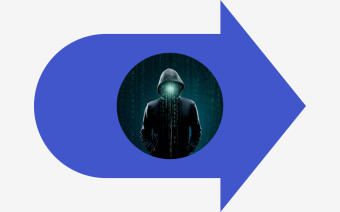
«ПО для сталкинга особенно опасно, потому что наши смартфоны — это чрезвычайно богатый источник информации, — приводит издание Mashable слова директора по кибербезопасности правозащитной организации Electronic Frontier Foundation Евы Гальперин. — Это ПО может отслеживать ваше местоположение, записывать ваши телефонные звонки и текстовые сообщения, красть пароли к аккаунтам в соцсетях, в которые вы заходите с телефона, открывать доступ к вашим контактам, фотографиям, электронным письмам и даже перепискам, защищенным методом сквозного шифрования».
И эта угроза вполне реальна. По данным «Лаборатории Касперского», в 2020 году почти 54 тыс. пользователей по всему миру столкнулись со сталкерским ПО. При этом Россия оказалась на первом месте среди стран, пользователи которых чаще всего сталкивались с этим типом ПО. На втором месте — Бразилия, затем США, замыкают пятерку стран Индия и Мексика.
За время пандемии количество жертв шпионского ПО немного снизилось (в 2018 году пострадало около 58 тыс. пользователей). «Люди стали проводить дома гораздо больше времени, и актуальность инструментов для слежки несколько упала. Но не стоит недооценивать эту угрозу. Как только мир вернется в привычный режим, темпы распространения сталкерских программ могут опять вырасти», — отмечает Виктор Чебышев, исследователь мобильных угроз в «Лаборатории Касперского».

Слежка идет за всеми слоями общества
Как и следовало ожидать, объектами таких атак зачастую становятся журналисты и активисты. Однако это не означает, что обычным людям не о чем беспокоиться. На самом деле, это далеко не так.
«Области применения шпионского ПО достаточно обширны: начиная от желания партнеров организовать тотальный контроль за своей «второй половинкой», заканчивая стремлением работодателя контролировать своих подчиненных. Полученная информация может использоваться для шантажа, вымогания денег», — говорит Дмитрий Валенго, руководитель группы защиты АРМ и серверов компании «Газинформсервис».
Гальперин ясно дала понять, что использование шпионских программ тесно связано с современным домашним насилием.
«Как и другие формы домашнего насилия, программы для слежки используются на телефонах людей из всех слоев общества, — написала она. — Ко мне обращались мужчины, за которыми шпионят женщины, мужчины, за которыми шпионят мужчины, и женщины, за которыми шпионят женщины, но большинство случаев, которые я наблюдаю, касаются женщин, за телефонами которых шпионит их партнер или бывший партнер, обычно мужчина».
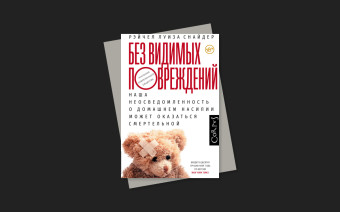
В 2019 году десяток некоммерческих организаций и ИТ-компаний из разных стран организовали Коалицию по борьбе со шпионским ПО, которая делает акцент именно на помощи жертвам домашнего насилия, харассмента и сталкинга. Сегодня это крупная международная сеть, помогающая жертвам избавиться от кибер-слежки и распространяющая технологии по защите информации.
Слежка с помощью шпионского ПО — серьезная проблема с реальными последствиями. К счастью, есть кое-что, что вы можете сделать, чтобы защитить себя.
Как проверить телефон на наличие программ-шпионов
Первое, что нужно понимать про ПО для слежки — его крайне сложно установить на смартфон без физического доступа к нему. Злоумышленник должен зайти с устройства, за которым хочет следить, в магазин мобильных приложений, скачать нужное приложение и настроить его. Из этого правила есть исключения, уточнил Валенго из «Газинформсервиса» — устройства, на которых был произведен jailbreak.
(Джейлбрейком называют взлом смартфона для обхода ограничений на установку ПО, наложенных производителем. Особенно часто применялся владельцами ранних версий iPhone, в которых даже не было магазина приложений, и интерфейс iOS был крайне ограниченным для пользователей).
То есть, в большинстве случаев, чтобы предотвратить установку ПО для слежки на ваш телефон, достаточно держать его заблокированным и не давать другим людям. Однако в жизни не все так просто. Например, если вы находитесь в абьюзивных отношениях с человеком, контролирующим вас настолько, что он хочет установить на ваш телефон такое ПО для слежки, то он может потребовать доступ к вашему устройству.
Однако это не означает, что у вас связаны руки. Вы можете, например, проверить смартфон на наличие программ сталкинга с помощью антивирусной утилиты. Есть несколько вариантов бесплатных решений, например, мобильные антивирусы от «Касперского» или Certo. Их можно скачать как для Android, так и для iPhone. Хотя считается, что для iPhone не существует антивирусов — так как вирусы в классическом понимании этого термина просто не работают под iOS — программы для обеспечения кибербезопасности в AppStore присутствуют и занимаются как раз выявлением шпионского ПО, фишинговых ссылок, незащищенных общественных WiFi-сетей и так далее.

Впрочем, для iPhone есть дополнительные варианты проверки. «В случае с iOS, — объясняет Патрик Уордл, исследователь по вопросам безопасности в Jamf и основатель Objective-See, — если установлено шпионское ПО, оно может отображаться как приложение, которое вы не узнаете, или даже как вредоносный «профиль».
Для проверки наличия таких программ на iPhone перейдите в раздел «Настройки» > «Основные» > «Профили и управление устройством». Если вы не видите последней опции, значит, на вашем телефоне не установлен профиль управления мобильным устройством (это хорошая новость). Если вы ее видите, узнайте, что это за профиль, нажав «Подробнее».
В настройках также должна быть опция «Удалить управление».
«Конечно, — добавил Уордл, — стоит отметить, что на корпоративных устройствах или собственных устройствах сотрудников, на которых хранится информация компании, могут быть установлены профили управления основными данными, что ожидаемо и не является поводом для беспокойства».
«Эта индустрия скатилась на самое дно»
Для тех, кто хочет узнать больше о программах-шпионах, исследователь в сфере безопасности Иван Родригес в своем блоге подробно описывает различные типы и способы их установки на телефон. Он дает несколько советов по защите вашего смартфона: следите за обновлениями, включите 2FA в вашей учетной записи iCloud, а если кто-то вдруг подарит вам новый телефон, сделайте восстановление системы до заводских настроек.
В личном сообщении в Twitter он объяснил, как обычный человек может проверить свой телефон на наличие признаков ПО для слежки. Уточнив, что его исследование посвящено устройствам на базе iOS, он отметил, что некоторые советы применимы и к телефонам на Android.
Он предложил обратить пристальное внимание на следующие признаки: «У устройства каждый день быстро садится батарея, клавиши клавиатуры реагируют на нажатие с задержкой (например, застревает анимация буквы), на устройстве быстро заканчивается место или наверху экрана постоянно отображается «стрелочка» службы определения местоположения».
Еще, как говорит Дмитрий Валенго, в iPhone следует обратить внимание на наличие оранжевых и зеленых точек в правом верхнем углу экрана, которые информируют пользователя о работе камеры и микрофона. Кроме того, владельца любого смартфона должны насторожить неизвестные сообщения и уведомления.
В целом, Родригес исключительно плохого мнения о тех, кто создает и распространяет программы для слежки.
«Эта индустрия скатилась на самое дно, — написал он в своем блоге, — и все, кто предоставляет такие услуги, — одни из худших людей на планете».
Надеемся, вы никогда не столкнетесь с ситуацией, когда за вами будут шпионить с помощью шпионского ПО или других вредоносных технологий. Но реальность такова, что такое случается, и нет ничего плохого в том, чтобы найти время и убедиться в том, что «шторы на цифровом окне» у вас плотно задернуты.
